Bir Google sınıf oturumu sırasında Google sınıf akışı kaybolursa, bu Google Classroom akışı Kaybolma Sorunu nasıl düzeltilir.
X bursu Google sınıf akışı kayboldu sorununu olabildiğince çabuk çözmenize yardımcı olacak her bilgiyi derledi.
Pandemi yakında sona ermeyecek gibi göründüğünden, insanlara bağlanmak ve çevrimiçi kalmak için teknik bilgi verilmesi önemlidir.
Bu nedenle, burada Google sınıf akışıyla ilgili bilgilerin ve Google sınıf akışı kayboldu sorununun nasıl çözüleceğinin size çok yardımcı olacağını umuyoruz.
AYRICA OKUYUN: En İyi Online Eğitim Hisse Senetleri
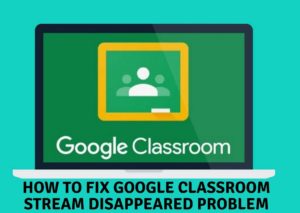
Google Classroom Feed'i
The Google Classroom Feed, öğretmenlerin tartışmalar, yeni ödevler ve duyurular hakkında bilgi yayınlayabileceği bir web uygulamasının bildirim panelidir.
Akış, öğrencileri sınıflarındaki en son gelişmeler hakkında bilgilendirdiği için oldukça faydalıdır.
Google Classroom Akışı Kayboldu Sorunu nasıl düzeltilir?
Son zamanlarda, bazı kullanıcılar için akış kayboluyor gibi görünüyor, ve birkaç kullanıcı Google Classroom gönderilerinin haberlerde yer almadığından şikayet etti.
Bu hatayı yaşıyorsanız deneyebileceğiniz olası çözümlerin listesi aşağıdadır.
Google sınıf Akışı kayboldu sorunu nasıl düzeltilir
İncele menüsünü etkinleştirin
Google Classroom akışının kaybolması için olası bir çözüm, web sayfasındaki "İncele" menüsünü etkinleştirmektir.
Bu, normal olarak web sitesinin yazılı kodunu okumak için kullanılan işlevi inceledikleri için bazı kullanıcılar için işe yaramış gibi görünüyor. Ancak bu durumda, Google Classroom geri bildirimini getiriyor gibi görünüyor.
Gösterinin kaybolduğu sınıf akışına gidin ve gösterinin boş bir bölümüne sağ tıklayın. İmlecin altında bir açılır menü görünmelidir. “İncele” seçeneğini tıklayın.
Ardından, ekranın sağ tarafında web sayfası kodunun bulunduğu bir pencere açmak için “İncele”ye tıklayın. Bu, gösterinin tekrar görünmesine neden olmalıdır. Kod kutusunu kapatmak için kontrol panelinin sağ üst köşesindeki Kapat düğmesini tıklayın.
Öğrenci Olarak Daha Fazla Nasıl Tasarruf Edilir
Google Classroom akışı kayboldu sorunu nasıl düzeltilir
Yukarıdaki yöntem işe yaramadıysa şunu deneyebilirsiniz;
İlk olarak, pencereyi büyütün veya aşağıyı geri yükleyin.
Kalıcı bir çözüm olmasa da, bu yöntem birden çok Google sınıfı kullanıcısı için işe yaramış gibi görünüyor. Birçok kullanıcı, bir süreliğine yeniden iktidara geliyor gibi göründüğünü bildirdi.
Tarayıcı pencereniz ekranı kaplamıyorsa, ekranı kapla. Pencere boyutunu değiştirmek tüm ekranı çizecek ve akışın tekrar izlenmesine izin verebilir.
Tarayıcı pencereniz zaten ekranı kaplamışsa, tam boyutlu bir pencere oluşturmak için Geri Yükle düğmesini (Küçült düğmesi ile Kapat düğmesi arasında) tıklayın. Bu ayrıca, çekimi geri getiren ekran öğelerini yeniden çizer.
Google Classroom akışı kayboldu sorunu nasıl düzeltilir
1. Yorum alanını etkinleştir
Birkaç kullanıcı, bunun Google Classroom akışı kayboldu sorununu çözmelerine yardımcı olduğunu iddia etti. Yayınınız artık mevcut değilse, yorum alanına tıklayın ve bir şeyler yazın (ör. yeni bir gönderi).
Yayınlamanıza gerek yok. Şimdi sayfayı aşağı kaydırın. Yayınınızı şimdiye kadar görmüş olmalısınız ve artık yorum alanına yazdıklarınızı silebilirsiniz.
Birkaç kullanıcı bu yönteme güveniyor. Yayın kaybolduğunda, yeni bir yazı yazıp kaydırmanız yeterlidir. Çözümün çalışması için sayfayı aşağı kaydırmanız gerekecek. Yeni bir gönderi oluşturmak işe yaramıyor!
2. Görüntü modunu değiştir
Yayınınızdaki tüm bildirimleri gizleyebilir ve Google sınıf haberlerinin makalelerin kısaltılmış bir sürümünü görüntüleme şeklini değiştirebilirsiniz. Görüntüleme modunun değiştirilmesi, eksik bir sınıf akışının geri yüklenmesine yardımcı oldu.
Görüntüleme modunu değiştirmek için, gösterinin kaybolduğu Google sınıfına gidin ve ekranın sağ üst köşesindeki dişli çark simgesini tıklayın.
Bu, sınıf ayarlarınızı açacak ve Google Classroom akışı kayboldu sorununu çözmenize yardımcı olacaktır. Genel sekmesinde, Yenilikler'de Sınıf Çalışmaları'na gidin. Modu farklı bir modla değiştirin ("Bildirimleri gizle" hariç).
Örneğin, seçili modu "Ekleri ve ayrıntıları göster" olarak ayarlıdan "Yoğunlaştırılmış bildirimleri göster"e veya tam tersi şekilde değiştirin.
Sağ üst köşedeki Kaydet'i tıklayın. Bu, beslemenin geri dönüşünü sağlamalıdır. Daha sonra geri dönüp saklamak istediğiniz ayarları değiştirebilirsiniz.
3. Pencereyi büyüt veya aşağıyı geri yükle
Yukarıda bahsedilen yöntemler işe yaramazsa, bunu deneyebilirsiniz. Bu yöntem, önemli sayıda kullanıcı için çalıştı. Soruna kalıcı bir çözüm olmasa da, başka bir kalıcı çözüm bulmanızda yardımcı olabilir.
Zaten büyütülmemişse tarayıcı pencerenizi büyütün. Bundan sonra, pencere boyutunu değiştirin. Bu, tüm ekranı çizecek ve ardından akışı tekrar izleyebilmenizi sağlayacaktır.
Ancak, tarayıcı pencereniz zaten ekranı kaplamışsa ve hala bu sorunu yaşıyorsanız, Geri Yükle düğmesine tıklayın. Geri Yükle düğmesi, Küçült ve Kapat düğmesi arasındadır.
Tam boyutlu bir pencere oluşturmak için Geri Yükle düğmesine tıklayın. Bu özellik, çekimi geri getiren ekran öğelerinin yeniden çizilmesine yardımcı olacaktır.
4. Mobil uygulamayı kullanın
Google Classroom mobil uygulaması bu sorundan etkilenmez. Kullanıcılar, mobil uygulama ile giriş yaptıklarında eksik beslemelerini görebildiklerini iddia ettiler.
Google resmi bir yama gönderene kadar özet akışınızı görüntülemek ve yayınlamak için Google Classroom mobil uygulamasını kullanabilirsiniz.
2022'de UNDP İşlerine Nasıl Başvurulur
Google Classroom Akışı Kayboldu - Sorun ne gibi görünüyor?
Kullanıcı aktarımının olmamasıyla ilgili sorun bir Google hatası gibi görünüyor. Sorun, ilk on mesaj sınıftaki iş öğeleri olduğunda ortaya çıkar. Buna eklemeler, ödevler veya sorular dahildir.
Sorunu bildirmek için Google Classroom'unuza gidin ve ekranın sol alt köşesindeki küçük soru işaretine tıklayın. Bir işlev iste” veya “Sorun bildir seçeneğini belirleyin. Buradan ekran görüntüsü ile sorununuzu Google'a gönderebilirsiniz.
Yayın silindi mi?
Hayır, haberler silinmez. Kullanıcılar anlaşılır bir şekilde tüm gönderilerinin silindiğinden endişe duysalar da, aslında sadece gizlidirler. Yukarıdaki düzeltmeler, programı almanıza veya programınızı görüntülemek için Google Classroom mobil uygulamasına giriş yapmanıza yardımcı olabilir.
Özetle, Google, Google sınıf akışı kayboldu sorununun farkındadır ve bunu düzeltmek için çalışmaktadır. Şu anda Google Classrooms'daki eksik besleme sorununa yönelik resmi bir çözüm bulunmamaktadır.
SSS Google Classroom akışı Kaybolma Sorunu Nasıl Onarılır
- git class.google.com ve Google Hesabınızla oturum açın.
– Bir sınıf kartında Çalışmanız'ı tıklayın.
– Solda, Eksik'i tıklayın.
– Daha fazla ayrıntıyı incelemek için bir öğeye tıklayın. Ayrıntıları görüntüleyin (İsteğe bağlı).
class.google.com adresini ziyaret edin, sınıfı tıklayın ve akış sayfasında, sınıfınızla birlikte "Duyuru" seçeneğini tıklayın.
Hayır, bir öğrenci kendini Google sınıfından silemez. Yalnızca bir öğretmen bir öğrenciyi sınıfından çıkarabilmelidir.
The Google Classroom Feed, öğretmenlerin tartışmalar, yeni ödevler ve duyurular hakkında bilgi yayınlayabileceği bir web uygulamasının bildirim panelidir.
Google Classroom'da bir ödevin atamasını kaldırmak için aşağıdakileri yapın:
Atamasını kaldırmak istediğiniz atamaya gidin.
Pencerenin üst kısmındaki Talimatlar sekmesine tıklayın.
3 nokta simgesine tıklayın ve Düzenle'yi seçin.
Ekranın sağ üst köşesindeki Öğrenciler açılır kutusuna tıklayın.
Öğrencinin adına gidin ve adın yanındaki kutunun işaretini kaldırın.
Biz de tavsiye
- Edinburgh Üniversitesi'nde Eğitim: Kurslar, Öğrenim, Sıralamalar
- Sertifikalarla Kullanılabilen Ücretsiz Çevrimiçi Microsoft Programları
- Daha Kısa Zamanda Nasıl Anoreksik Olunur?
- Kolej Futbolunu Çevrimiçi Ücretsiz İzlemek İçin En İyi 15 Web Sitesi
- Afrikalılar İçin 15 GOOGLE Stajı
TELİF HAKKI UYARISI! Bu web sitesindeki içerikler, gerekli izin veya onay alınmadan kısmen veya tamamen yeniden yayınlanamaz, çoğaltılamaz, yeniden dağıtılamaz. Tüm içerikler DMCA tarafından korunmaktadır.
Bu sitedeki içerikler iyi niyetle yayınlanmaktadır. Bu içeriğin sahibiyseniz ve telif hakkınızın ihlal edildiğini veya ihlal edildiğini düşünüyorsanız, [xscholarshipc(@)gmail(dot)com] adresinden bizimle iletişime geçtiğinizden emin olun; gerekli işlemler hemen yapılacaktır.